Cum se setează categoria de clicuri rapide sau semnalizatorul în Outlook?
După setarea clicului rapid pentru categorie sau semnalizare în Outlook, puteți marca rapid e-mailurile sau alte elemente Outlook în funcție de categoria de culoare sau semnalizare atribuită cu un singur clic. Vă rugăm să răsfoiți următorul tutorial pentru mai multe detalii despre setarea categoriilor de clicuri rapide sau a steagurilor în Outlook.
Setați categoria de clicuri rapide sau semnalizați în Outlook
- Automatizați e-mailurile cu Auto CC / BCC, Auto înainte prin reguli; trimite Răspuns automat (În afara biroului) fără a necesita un server de schimb...
- Primiți mementouri ca Avertisment BCC când răspundeți la toate în timp ce vă aflați în lista BCC și Amintiți-vă când lipsesc atașamentele pentru atașamente uitate...
- Îmbunătățiți eficiența e-mailului cu Răspunde (toate) cu atașamente, Adăugați automat salutul sau data și ora în semnătură sau subiect, Răspunde la mai multe e-mailuri...
- Simplificați e-mailurile cu Rechemare e-mailuri, Instrumente de atașare (Comprimați toate, Salvați automat toate...), Eliminați duplicatele, și Raport rapid...
 Setați categoria de clicuri rapide sau semnalizați în Outlook
Setați categoria de clicuri rapide sau semnalizați în Outlook
Pentru setarea categoriei de e-mail cu clic rapid, procedați după cum urmează.
1. Accesați un folder de e-mail, faceți clic pe un mesaj de e-mail pentru a activa funcția Categorizare.
2. Apoi apasa Clasificați > Setați clic rapid în Tag-uri grup sub Acasă tab.

În Outlook 2007, puteți doar să faceți clic pe Clasificați pictogramă> Setați clic rapid în Panglică.
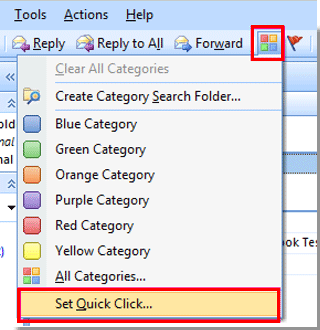
3. Apoi Setați clic rapid apare fereastra de dialog. Selectați o categorie din lista derulantă, apoi faceți clic pe OK butonul.

notițe: Dacă este prima dată pentru o categorie de culori, setați clicul rapid, a Redenumiți categoria va apărea caseta de prompt pentru a redenumi categoria. După redenumire, faceți clic pe OK pentru a închide caseta de dialog.

4. Apoi, când faceți clic pe butonul Categorie de e-mail din lista de e-mail, acesta va fi marcat automat cu categoria de culoare alocată cu clic rapid.

notițe:
1. Categoria de culoare cu clic rapid este funcționată pentru toate folderele aflate sub același pst. fişier.
2. Pentru setarea steagurilor de clic rapid în Outlook, faceți clic pe Urmare > Setați clic rapid. Sau faceți clic pe Pavilion din Outlook 2007 Ribbon. Și apoi specificați un tip de urmărire pentru steagul de clic rapid.
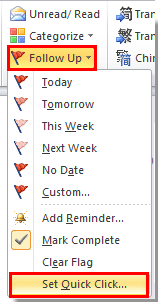
Cele mai bune instrumente de productivitate de birou
Kutools pentru Outlook - Peste 100 de funcții puternice pentru a vă supraalimenta Outlook
🤖 AI Mail Assistant: E-mailuri profesionale instantanee cu magie AI--un singur clic pentru răspunsuri geniale, ton perfect, stăpânire în mai multe limbi. Transformați e-mailurile fără efort! ...
📧 Automatizare e-mail: În afara biroului (disponibil pentru POP și IMAP) / Programați trimiterea de e-mailuri / CC/BCC automat după reguli la trimiterea e-mailului / Redirecționare automată (Reguli avansate) / Adăugare automată felicitare / Împărțiți automat e-mailurile cu mai mulți destinatari în mesaje individuale ...
📨 Managementul e-mail: Amintește-ți cu ușurință e-mailurile / Blocați e-mailurile înșelătorii de către subiecți și alții / Ștergeți e-mailurile duplicate / Cautare Avansata / Consolidați foldere ...
📁 Atașamente Pro: Salvați în serie / Detașare lot / Compresă în loturi / Salvare automata / Detașare automată / Comprimare automată ...
🌟 Magia interfeței: 😊Mai multe emoji drăguțe și cool / Îmbunătățiți-vă productivitatea Outlook cu vizualizările cu file / Minimizați Outlook în loc să închideți ...
???? Minuni cu un singur clic: Răspundeți tuturor cu atașamentele primite / E-mailuri anti-phishing / 🕘Afișați fusul orar al expeditorului ...
👩🏼🤝👩🏻 Contacte și calendar: Adăugați în lot contacte din e-mailurile selectate / Împărțiți un grup de contact în grupuri individuale / Eliminați mementouri de ziua de naștere ...
Peste 100 Caracteristici Așteaptă explorarea ta! Click aici pentru a descoperi mai multe.

